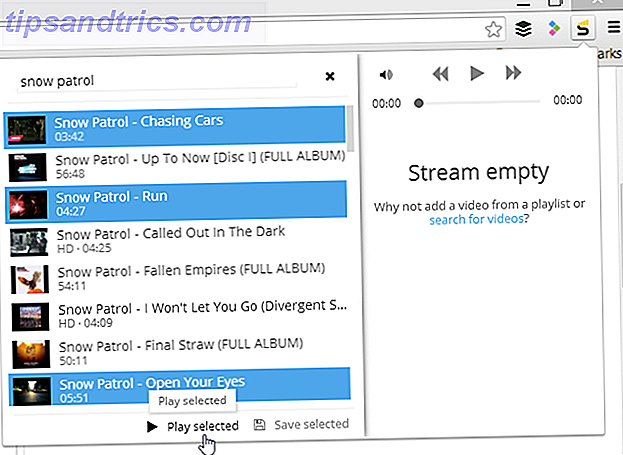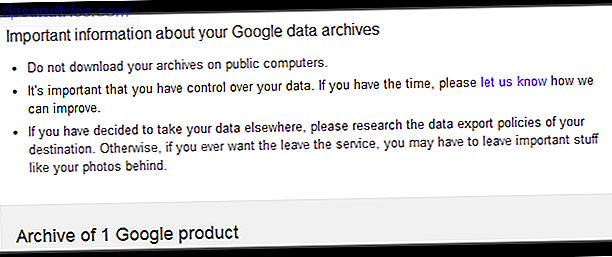Usando a interface do usuário do Photoshop Um guia do idiota para o Photoshop, Parte 1: Photoshop Fácil À primeira vista, o Photoshop é confuso, mas você pode rapidamente se tornar um guru do Photoshop. Este é o nosso guia introdutório sobre como fazer funções básicas no Photoshop. Leia mais é como vagando por uma passagem cavernosa. Há tantas voltas e reviravoltas que você não sabe por onde começar, nem para onde está indo. Isto é, até que um projeto chame um recurso específico.
Isso não se aplica a salvar imagens, certo? Quão difícil pode salvar uma imagem? Acontece que não é tão intuitivo. O Photoshop permite uma grande quantidade de formatos e parâmetros de arquivos, cada um com seus próprios benefícios. Às vezes, salvar imagens em formatos de arquivo específicos pode diminuir a qualidade do seu trabalho. Aqui está um guia para garantir que você está salvando imagens com a mais alta qualidade possível.
A questão da compressão
Dois fatores principais determinam a qualidade da imagem: resolução e compactação. Nós cobrimos resolução em detalhes Resoluções de exibição gráfica - o que significam os números? [MakeUseOf Explains] Resoluções de exibição gráfica - o que significam os números? [MakeUseOf Explains] As resoluções de exibição podem ser um negócio um pouco confuso, com vários padrões usados para descrever a mesma resolução de exibição de 10 maneiras diferentes. Todos esses termos técnicos tendem a mudar com base na finalidade da exibição ... Leia mais, então vamos nos concentrar na compactação.
A compactação reduz o tamanho do arquivo de uma imagem. Alguns formatos de arquivo, formatos de arquivo com perdas, menor qualidade de imagem e menor tamanho de arquivo. Outros, chamados de formatos de arquivo sem perdas, não. O JPG, por exemplo, é um formato de arquivo com perdas . Salvar e exportar um arquivo JPG continuamente reduzirá a qualidade da imagem. O mesmo não ocorrerá com um arquivo PNG.
A compactação também ocorre em nome de repositórios de imagens, como o Instagram ou o Facebook. O upload de uma foto de perfil para o Facebook irá comprimir os arquivos de imagem. Isso funciona para reduzir o espaço total de armazenamento necessário para imagens, das quais há uma quantidade estupenda
Meu objetivo é fornecer uma lista dos melhores formatos sem perdas no Photoshop. Isso inclui listar os melhores formatos para uso na Web ou na impressão, pois o Photoshop é usado para criar mídia para internet e papel.
Diferentes métodos de salvar no Photoshop
Há uma variedade de métodos no Photoshop para salvar imagens, dependendo do tamanho e da qualidade. O método mais popular de salvar no Photoshop é a função Salvar como em Arquivo .
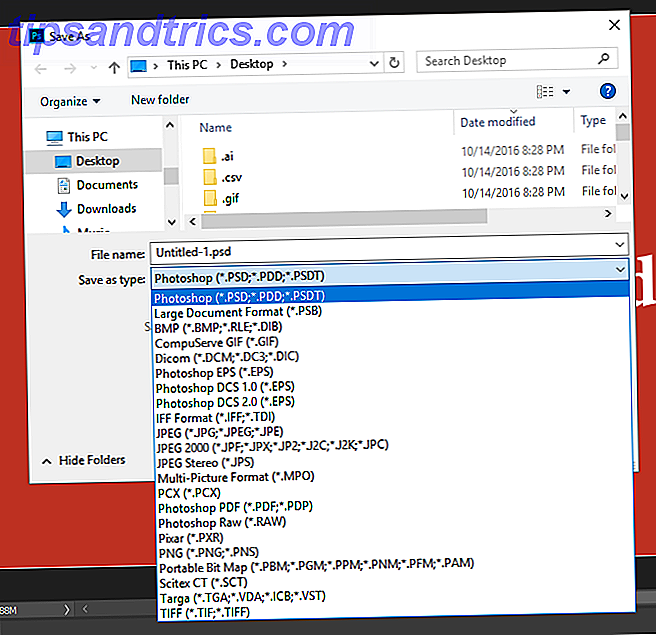
A função Salvar como fornecerá aos usuários a maioria dos tipos de arquivos necessários. Estes incluem os tipos de arquivo mais populares, como JPEG, e outros tipos de arquivos desconhecidos, como o Scitex CT (.SCT). Salvar como é mais adequado para salvar trabalhos editáveis e preservar camadas.

A exportação, por outro lado, exporta camadas para imagens finais de camada única. Você pode acessar Exportar no menu suspenso Arquivo . A principal função Exportar para procurar é Salvar para a Web (Legado), denotada como SFW . O SFW fornece em grande parte a mesma função que a função Exportar como, mas com configurações editáveis adicionadas.
Salvar para a Web (legado)
O SFW é o recurso principal que os usuários do Photoshop devem usar para salvar imagens para uso online. Lembre-se de que salvar imagens de alta qualidade preserva apenas a qualidade da imagem que você já possui. Uma imagem de 200 × 200, por exemplo, não terá boa aparência para a resolução de 1920 × 1080, a menos que seja uma imagem vetorial. Para ver a seleção de formato do SFW, clique no menu suspenso ao lado de Predefinição .

O SFW apresenta versões diferentes do mesmo tipo de arquivo. Eles se referem aos diferentes níveis de qualidade, ditados pela paleta de cores, quantidade de pontilhamento, tamanho do arquivo e assim por diante. Estritamente falando, não há melhor formato para salvar imagens. No entanto, dois formatos de arquivo específicos preenchem todas as qualidades que se deseja de suas imagens: PNG 24 e JPEG High. Se você gostaria de saber mais sobre como salvar em formatos GIF, nós temos isso coberto. Um tutorial rápido do Photoshop para criar GIFs animados Um tutorial rápido do Photoshop para criar GIFs animados Vamos verificar como usar o Photoshop para criar uma animação GIF rápida. Estes passos simples são fáceis de seguir, mesmo para iniciantes. Leia mais também.
Existem várias razões para escolher o PNG 24 como um formato de imagem, sendo as duas principais razões que o PNG é um formato sem perdas e suporta uma gama mais ampla de cores. Outros motivos incluem suporte a transparência e compatibilidade generalizada. O 24 (junto com o 8) refere-se ao seu suporte de cores de 24 bits. Tanto o PNG 24 quanto o JPEG High suportam uma grande paleta de cores, o que significa que as cores se mesclam perfeitamente na imagem. Abaixo está um exemplo da diferença entre o PNG 8 e o PNG 24, ambos comparados ao lado da imagem original.

Como você pode notar, há também uma diferença considerável entre os tamanhos dos arquivos. O original é 34, 2 M (megabytes), a imagem PNG 8 é 1, 87 M e o PNG 24 é 11, 13 M. Isso reflete a qualidade de oscilação entre as imagens PNG 8 e PNG 24.
Veja abaixo um exemplo das várias configurações de qualidade padrão para JPEG: Baixa, Média e Alta. O JPEG é com perdas e não suporta transparência. No entanto, ele suporta uma ampla gama de opções de cores e o formato de imagem mais difundido encontrado on-line.

As imagens acima parecem semelhantes, apesar de terem vários níveis de qualidade separados. No entanto, há uma diminuição notável no tamanho dos arquivos individuais. O que acontece se aumentarmos o zoom da imagem de 25% para 200%?

Enquanto as imagens JPEG de baixa qualidade possuem mais blocos da mesma cor em uma imagem, as imagens JPEG de alta qualidade tentam manter a mesma complexidade de cores ou a imagem original.
Salvando Para Imprimir
Um erro comum entre os usuários do Photoshop é manipular uma imagem para impressão sem levar em consideração o modo de cor e o PPI. Esses ajustes, embora pequenos, terão um grande impacto no próximo trabalho de impressão.
O Photoshop usa uma variedade de modos de cores, que você pode ver em Imagem> Modo . O modo de cor padrão é RGB (Vermelho, Verde, Azul) e é o principal modo de cor usado no Photoshop.

A mudança de RGB para CMYK (Ciano, Magenta, Amarelo, Chave) não é imediatamente perceptível. A diferença decorre do seu uso. RGB é um modo de cor aditivo, enquanto CMYK é um modo de cor subtrativo.
As cores subtrativas começam com uma superfície branca. Cores na forma de tinta subtraem o brilho da superfície através de camadas discretas. Quanto mais cores se sobrepuserem, mais escura será a seção da imagem. Cores aditivas aparecem sob a forma de luz projetada. Quanto mais cores aditivas em uma seção de imagem, mais brilhante (e, portanto, mais branca) a seção.
Outra grande ajuda ao projetar para mídia impressa é alterar o PPI da sua imagem. PPI significa pixels por polegada e define a densidade de pixels da sua imagem. A maioria das edições de imagens ocorre em 72 PPI, o PPI padrão do Photoshop. Embora o aumento do PPI não afete a qualidade de imagem percebida por meio de um monitor, as imagens impressas se beneficiam muito com a mudança.

Para uma qualidade de impressão adequada, aumente o PPI de imagens para 200-250. Embora 300 seja o padrão usual para qualidade de impressão profissional, é um exagero para a maioria dos trabalhos de impressão. Para alterar seu PPI, vá para Image> Image Size e altere o parâmetro Resolution .

Certifique-se de que suas medidas de largura e altura estejam definidas como Pixels . Em seguida, altere a resolução ao seu gosto. Você perceberá que a alteração da resolução também aumenta a largura, a altura e as dimensões da imagem . Mude sua largura e altura de volta ao tamanho da imagem original. O parâmetro de dimensão permanecerá alterado, pois este é um subproduto da densidade de pixels modificada da sua imagem.

Existem dois formatos principais no Photoshop para trabalhos de impressão: Photoshop PDF e TIFF . Ambos aparecem na sua função Salvar como em Arquivo .

Photoshop PDF é um tipo de arquivo PDF Os 6 melhores leitores de PDF para Windows Os 6 melhores leitores de PDF para Windows Você pensou duas vezes antes de instalar o Adobe Reader? É o leitor de PDF mais usado, mas não necessariamente o melhor. Nós saímos para encontrar os melhores leitores de PDF para suas necessidades. Leia mais, que você pode usar para salvar gráficos e texto para impressão. Geralmente, são melhores para impressões menores, como fotos e páginas de livros. Eles também são editáveis, o que significa que os clientes podem alterar coisas como texto sem muita complicação. Os arquivos PDF do Photoshop também suportam imagens vetoriais, o que significa que essas imagens não perdem a qualidade da imagem quando aumentadas.
Os arquivos TIFF são um formato de imagem sem perdas e de alta qualidade, semelhante ao PNG. Infelizmente, a qualidade deles tem um preço. Imagens TIFF são geralmente muito maiores que JPGs e PNGs, e alguns sites podem não suportá-las. No entanto, eles são um excelente formato para impressão.
Salve o caminho certo
Salvar sua imagem em determinados formatos não transformará uma imagem média incrível. No entanto, preservará a qualidade de sua imagem e facilitará o processo de compartilhar sua imagem com o mundo. Não se contente em salvar todas as suas imagens em JPG!
Em que formato de arquivo você salva suas imagens compradas? Deixe-nos saber nos comentários abaixo!